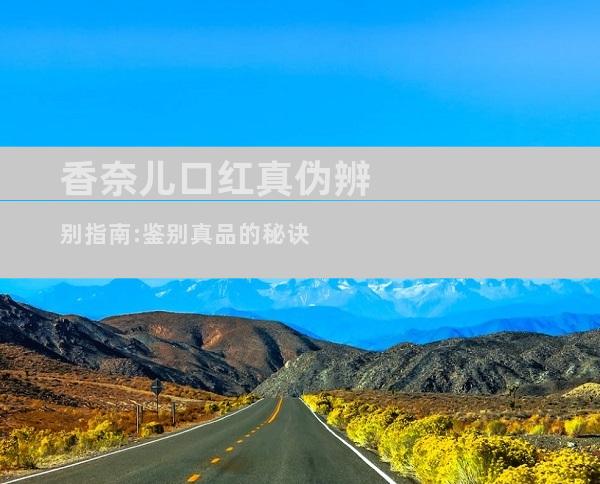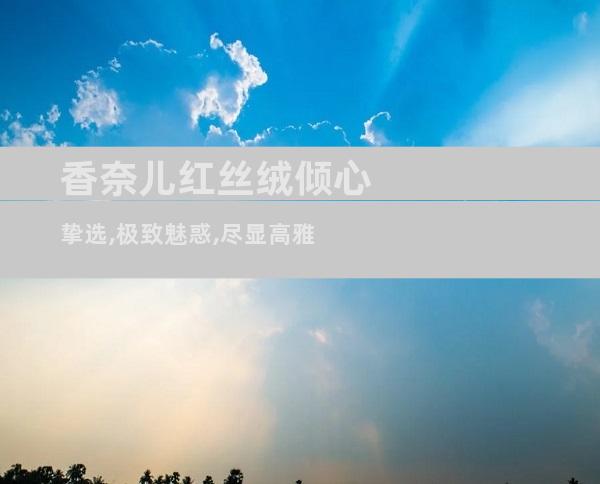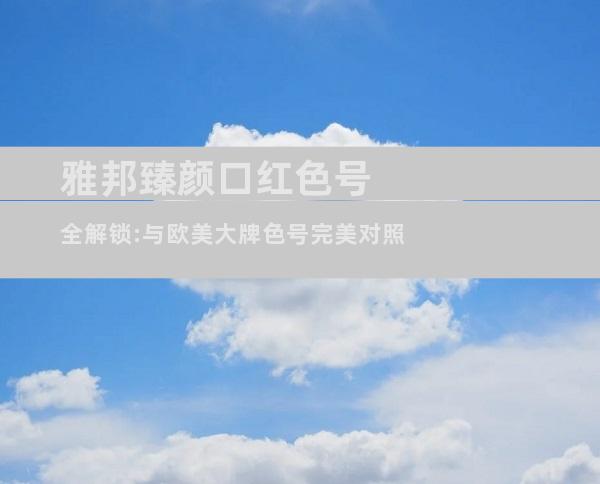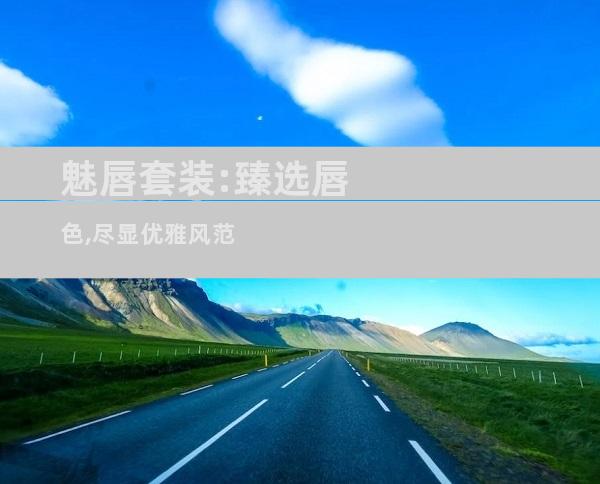计算机无线网络故障排除指南:解除无线网络的束缚引言:在当今数字化的世界里,无线网络已经成为我们日常生活的必不可少的组成部分。当您的计算机突然与无线网络断开连接时,可能会令人沮丧和困惑。本故障排除指南将为您提供一步步的说明,帮助您诊断和解决您的计算机无线网络问题,让您重新畅游网络世界。步骤 1:检查物理连接 电源:确保您的路由器和计算机都已接入电源并开启。 电缆:检查连接路由器和调制解调器的以太网电缆是否存在松动或损坏。

计算机无线网络故障排除指南:解除无线网络的束缚
引言:
在当今数字化的世界里,无线网络已经成为我们日常生活的必不可少的组成部分。当您的计算机突然与无线网络断开连接时,可能会令人沮丧和困惑。本故障排除指南将为您提供一步步的说明,帮助您诊断和解决您的计算机无线网络问题,让您重新畅游网络世界。
步骤 1:检查物理连接
电源:确保您的路由器和计算机都已接入电源并开启。
电缆:检查连接路由器和调制解调器的以太网电缆是否存在松动或损坏。
步骤 2:重新启动设备
路由器:拔下路由器电源,等待 30 秒,然后重新插入。
计算机:重新启动您的计算机。这将刷新网络设置并可能解决软件问题。
步骤 3:检查无线适配器
设备管理器:在 Windows 中,转到设备管理器 > 网络适配器。检查无线适配器是否已启用且未出现感叹号。
网络设置:确保无线适配器已连接到正确的网络并已启用 Internet 访问。
步骤 4:更新驱动程序
过时的无线适配器驱动程序可能会导致连接问题。
设备管理器:在设备管理器中,右键单击无线适配器并选择“更新驱动程序”。
制造商网站:访问无线适配器制造商的网站并下载最新的驱动程序。
步骤 5:更换无线适配器
如果以上步骤都无法解决问题,您的无线适配器可能已损坏。更换适配器可能是一个简单的解决办法。
USB 适配器:使用 USB 无线适配器是一个经济实惠的选择。
PCIe 适配器:对于需要更强性能的计算机,PCIe 无线适配器可能是更好的选择。
步骤 6:检查路由器设置
SSID 和密码:确保您的计算机连接到了正确的网络,并输入了正确的密码。
防火墙:检查路由器的防火墙设置,确保它允许来自您计算机的流量。
通道:尝试更改路由器的无线通道,因为拥挤的通道可能会导致连接问题。
步骤 7:排除其他干扰
微波炉:微波炉会发出干扰无线网络的电磁辐射。
金属物体:金属物体,如文件柜,会阻挡无线信号。
其他无线设备:附近的无线设备,如蓝牙耳机,可能会干扰您的 Wi-Fi 连接。
步骤 8:重置路由器
如果所有其他步骤都失败,您还可以尝试重置路由器。
重置按钮:在路由器背面找到一个小小的重置按钮,用别针或回形针按住 10 秒钟。
Web 界面:访问路由器的管理界面,通常通过在浏览器中输入 192.168.1.1,并查找重置选项。
注意事项:
在进行故障排除之前,请确保您的互联网服务处于正常状态。
尝试使用其他设备(例如智能手机)连接到无线网络,以排除是否是计算机的问题。
如果您仍然无法解决问题,请联系您的互联网服务提供商或计算机制造商寻求专业帮助。
解决计算机无线网络问题需要耐心和系统的方法。按照本故障排除指南中的步骤操作,您可以识别并解决连接问题,让您的计算机重新连接到网络世界。享受无缝的互联网连接,告别无线网络中断的烦恼。